Genellikle, masaüstünün simgelerini nasıl azaltacağı sorusu, kendileri için sebepsiz olarak aniden artmış olan kullanıcılar tarafından sorulmaktadır. Diğer seçenekler olsa da - bu kılavuzda mümkün olan her şeyi hesaba katmaya çalıştım.
Boyutları kendiliğinden arttıkça simgeleri azaltın (veya tersi)
Windows 7, 8 ve Windows 8.1'de, masaüstündeki kısayolların boyutunu keyfi olarak değiştirmenize izin veren bir kombinasyon vardır. Bu kombinasyonun tuhaflığı, “yanlışlıkla basılmış” olabilmesi ve tam olarak ne olduğunu ve simgelerin neden birdenbire ya da küçük olduğunu anlamamasıdır.
Bu kombinasyon Ctrl tuşunu basılı tutarak fare tekerleğini azaltmak veya azaltmak için aşağıya doğru döndürmektir. Deneyin (eylem sırasında masaüstünün aktif olması gerekir, sol fare tuşuyla boş bir alana tıklayın) - çoğu zaman, bu problemdir.
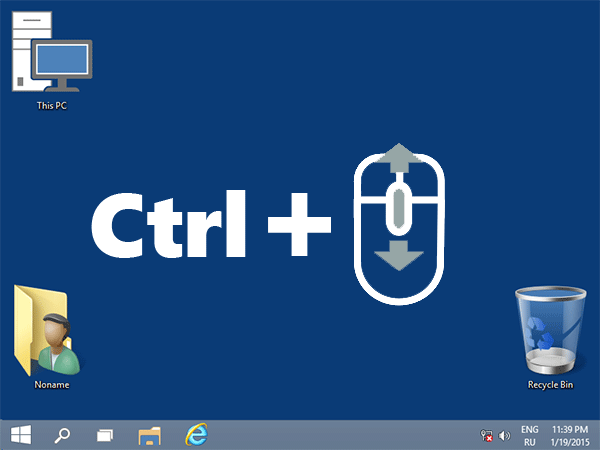
Doğru ekran çözünürlüğünü ayarlayın.
Ikinci olası seçenek, simgelerin boyutunun size uymayabilir - monitör ekran çözünürlüğü yanlış ayarlanmış. Bu durumda, sadece simgeleri değil, tüm diğerlerini. windows elemanları genellikle garip bir görünüme sahiptir.
Basitçe düzeltir:
- Masaüstünde boş bir alana sağ tıklayın ve "Ekran Çözünürlüğü" nü seçin.
- Doğru çözünürlüğü ayarlayın (genellikle “Tavsiye edilir” ifadesinin tersi yazılır - onu kurmak en iyisidir, çünkü monitörünüzün fiziksel çözünürlüğüne karşılık gelir).
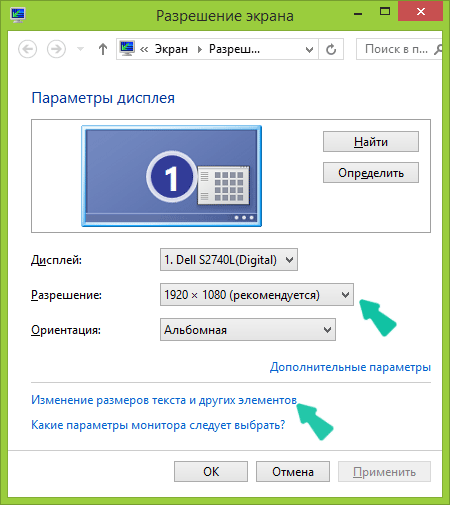
Not: Sadece seçim yapmak için sınırlı bir izinler kümeniz varsa ve hepsi küçükse (ekranın özelliklerine uymuyorsa), o zaman görüntü kartı sürücülerini yüklemeniz gerekir.
Aynı zamanda, doğru çözünürlüğü kurduktan sonra her şeyin çok küçük olduğu ortaya çıkabilir (örneğin, küçük bir yüksek çözünürlüklü ekranınız varsa). Bu sorunu çözmek için, çözünürlüğün değiştiği aynı iletişim kutusundaki “Metni ve diğer öğeleri yeniden boyutlandır” öğesini kullanabilirsiniz (Windows 8.1 ve 8'de). Windows 7'de, bu öğe "Metin ve diğer öğeleri daha fazla veya daha az yap" olarak adlandırılır. Ekrandaki simgelerin boyutunu artırmak için, önceden bahsedilen Ctrl + Fare tekerleğini kullanın.
Yakınlaştırmak ve uzaklaştırmak için başka bir yol
Eğer Windows 7 kullanıyorsanız ve aynı zamanda yüklü bir klasik tema (bu arada, çok zayıf bir bilgisayarı biraz hızlandırmak için yardımcı olur), masaüstündeki simgeleri de dahil olmak üzere hemen hemen her öğeyi ayrı ayrı boyutlandırabilirsiniz.
Bunu yapmak için, aşağıdaki eylem dizisini kullanın:
Değişiklikleri uyguladıktan sonra, ayarladığınız şeyi alırsınız. Bence, OS'nin modern versiyonlarında Windows son birkaç kişi işe yarar.
Boyutlardan dolayı, bir bilgisayarın veya dizüstü bilgisayarın masaüstüne sığmazsa, genellikle simge (kısayollar) azaltılması gerekir. Simgelerin, sihirle sanki kendileri daha fazla oldular. Aslında, doğaüstü hiçbir şey. Bu, yanlışlıkla Ctrl tuşunu basılı tuttuğunuz ve aynı zamanda fare tekerini döndürdüğünüz veya parmağınızı dizüstü bilgisayardaki dokunmatik yüzeye (touchpad) sürüklediğiniz anlamına gelir.

Her şeyi düzeltmek son derece basittir: aynı eylemlerin bir dizi almak, ama zaten bilerek:
- Masaüstündeki boş bir yerde farenin sol düğmesine tıklayın. Dokunmatik ekranı olan bir PC'niz varsa, sol tuşunu tıklayın. Bu noktada tüm pencereler, klasörler ve belgeler en aza indirilmeli veya kapatılmalıdır.
- Ctrl tuşuna basarken, fare tekerleğini aşağı kaydırın (veya parmağınızı dokunmatik yüzey üzerinde kaydırın).
- İhtiyacınız olan simgelerin boyutunu ayarlayın.
Konsey. Daha da kolay, bağlam menüsünü kullanmaktır. Bunu yapmak için masaüstündeki boş alan üzerinde sağ tıklayın veya touchpad'i tıklayın ve "Görüntüle" yi seçip istediğiniz simgeleri ayarlayın. Doğru, burada sadece 3 sabit seçenek mümkündür: küçük, sıradan ve büyük.
Ekrandaki simgelerin boyutunu değiştirin. Yöntem 2
çok büyük boy Simgeler yanlış belirtilen monitör çözünürlüğünün sonucudur. Bu durumda, sadece kısayollar değil, diğer öğeler de. işletim sistemi tutarsız bir görünüşe sahip. İhtiyacı düzeltmek için:
- Monitörün çalışma yüzeyindeki herhangi bir boş alan üzerinde sağ tıklayın veya touchpad.
- "Ekran Çözünürlüğü" bölümünü seçin.
- İhtiyacınız olanı yükleyin. Genellikle, en çok tavsiye edilen izin “Önerilen” dir. Bu parametreleri monitörünüze en uygun şekilde seçin.
Konsey. Bölümde birkaç çözünürlük seçeneği varsa ve bunlar küçük boyutluysa, büyük ihtimalle ekran kartı sürücülerini yüklemeniz gerekecektir.
Çözünürlüğü değiştirdikten sonra tüm elemanların çok küçük olduğu görülür. Bu durumda, metni ve diğer öğeleri değiştirmek için bölümü kullanın. İzinlerle aynı yerde bulunur. Çeşitli windows sürümleri farklı olarak adlandırılabilir, ama özü birdir. Bu durumda, 1 numaralı yöntemi kullanarak (Ctrl tuşlarına basarak ve fare tekerleğini kaydırarak) simgelerinizi artırın.
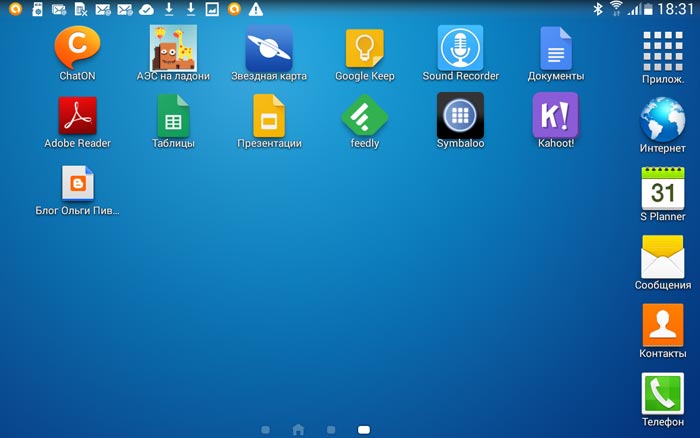
Bilgisayar monitöründe simgelerin azaltılması. Yöntem 3
Bu seçenek bir dizüstü bilgisayar için de uygundur, ancak sınırlamalar vardır: kullanımı muhtemelen 7. ve hatta 8. sürümlerin her birinde yoktur. Daha küçük etiketler veya diğer öğeler yapmak için:
- Masaüstünde sağ tıklayın / touchpad tıklayın ve OS sürümünüzde neler olduğunu seçin: "Kişiselleştirme" bölümü veya "Ekran Çözünürlüğü" öğesi.
- Bölümünüzü seçin: metin ve diğer öğeleri dönüştürmek veya ek parametreleri değiştirmek için.
- Pencerenin renk düzenini / rengini değiştirmek için öğeye tıklayın.
- "Diğer" veya "düğmesini seçin Gelişmiş seçenekler boşluk. "
- Öğeler arasında “Simge” yi seçin ve sağdaki menüde ihtiyacınız olan boyutu ve hatta yazı tipini ayarlayın.
Konsey. Zayıf görme yetkinliğiniz varsa ve tam tersine ihtiyacınız varsa, bilgisayarınızın masaüstündeki simgeleri artırmak için, aynı yöntemleri kullanın ve simgeler için gerekli seçenekleri seçin.
Masaüstü simgelerinin boyutu nasıl değiştirilir: video
Kullanmak için çok sakıncalı kişisel bilgisayar standart boyutlarda masaüstü simgeleri ile. Özellikle standart çözünürlük değiştiyse. Bu durumda, simgelerin altından özelleştirilmesi gerekecek. parametreleryani onları arttırmak ya da azaltmak için. Sorun şu ki, tüm kullanıcılar bunu nasıl yapacağını bilmiyor.
Bazı sağlık sorunları olduğunda, yani görme ile birlikte simgeleri daha büyük yapmaya değer olduğuna dikkat edilmeye değer. Ve masaüstü PC'nin çok fazla kısayolla aşırı yüklenildiği durumlarda, aksine, daha az işlem yapmanız gerekebilir.
Simgelerin boyutunu nasıl değiştirebilirim?
Masaüstü simgelerinin boyutunu değiştirmeniz gerekiyorsa boş alana tıklayın. sol fare tıklaması Sonra anahtar tutan Ctrl, dönemeç çark etmek. Simgeler eylemleriniz sayesinde artacak. Tersine, fare tekerleğini aşağı kaydırarak, elde edersiniz azalan simgeler
Ancak, bu tür işlemlerden sonra, simgeler normal konumlarını kaybetme olasılığı yüksektir. Bu az sayıdaki simge ve klasörün her şeyi orijinal yerine geri döndürmek zor olmadığında, ancak hala çok sayıda simge varsa, bunları daha kolay bir şekilde geri yüklemek için daha fazla çaba harcamanız gerekecektir.
Ancak fare tekerleği simgeleri arttırmanın tek yolu değildir. Aracılığıyla başka bir olası değişiklik seçeneği içerik menüsü. Bunun gerçekleştirileceği sıra, Windows işletim sisteminize bağlıdır.
Ayrıca simgeleri sıraya yerleştirebilir veya masaüstünüzde görüntülenmeyecek şekilde kaldırabilirsiniz. devre dışı bırakma aşağıdaki onay kutusu.
Windows XP'de Simgeleri Yeniden Boyutlandırma
Windows 7'deki simgelerin artışını çoktan düşündük, ancak Windows XP yüklüyse hangi eylemleri gerçekleştirmeniz gerekir.Bu seçenek farklı bir yaklaşım gerektirir:
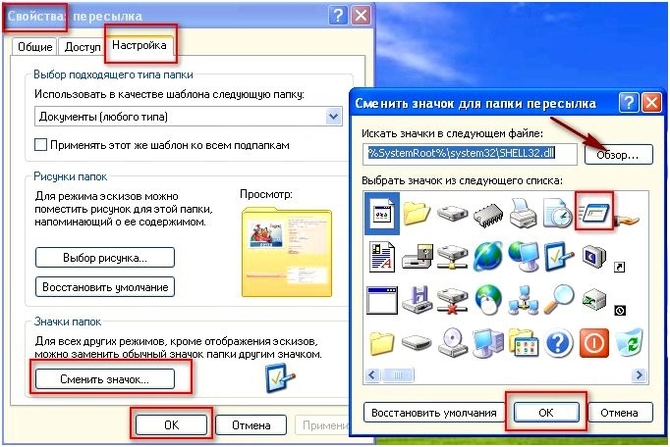
Her kullanıcının bilgisayar açıldıktan sonra gördüğü ilk şey çalışan windows tablosu. İsterseniz, duvar kağıdını (arka plan görüntüsünü) istediğiniz zaman değiştirebilirsiniz ve en çok kullanılan uygulamaların simgelerini buraya yerleştirebilirsiniz. Bu, aslında, çok uygun çünkü açmanıza izin veriyor gerekli program veya tek bir tıklama ile bir belge. Bu simgeler istekte değiştirilebilir. Bu yazıda küçük ikonların nasıl küçükleştirileceğine detaylı bir şekilde bakacağız. Bu prosedür basittir. Ama önce ilk şeyler.
Windows 7'deki öğelerin boyutlarıyla yönetme
farklı versiyonlar masaüstünün elemanları ile popüler işletim sistemi manipülasyonları farklı şekillerde gerçekleştirilir. Windows 7'de simgelerin boyutunu çok hızlı bir şekilde değiştirebilirsiniz. Tüm yapılması gereken Ctrl tuşuna basmak ve onu tutmak için fare tekerleğini kendinize doğru çevirmektir. Tabii ki, imleç masaüstünde olmalı. Tekerleği kendi başına döndürürseniz, simgeler, aksine artacaktır. Böylece, masaüstü simgelerini daha küçük veya daha büyük bir şekilde sorunsuz hale getirebilirsiniz. Uygun olarak, en uygun boyutu seçmek kolaydır.
Başka, oldukça basit bir yöntem var. Sadece masadaki fareyi (sağ tuş) tıklamanız yeterlidir. Görünen menüde, imleci "Görünüm" öğesine taşımalısınız. Bundan sonra, ana menünün yanında “Küçük Simgeler” öğesine tıklamanız gereken bir pencere daha görünecektir. Böylece, masaüstünde simgelerin nasıl küçükleştirileceği sorusu, birkaç tıklamayla çözülür.
Çoklu dokunma etkin dizüstü bilgisayarlarda Windows 7'de, simgeleri yeniden boyutlandırmak daha da kolaydır. Kullanıcının yapması gereken tek şey, parmaklarını hareket ettirmek veya yaymak, onları ikonun her iki tarafına yerleştirmektir.
Windows XP'de öğeleri yeniden boyutlandırma

OS'nin bu sürümünde simgelerle biraz farklı çalışır. Bu prosedür, Windows 7'den biraz daha karmaşıktır. İki özel pencere açmanız gerekecektir. Peki, Windows XP'de simgeler nasıl daha küçük hale getirilir?
Kullanıcının masaüstüne tıklamasının gerekmesi (elbette, simgelerin serbest alanında), sağ tıkla. Bundan sonra “Özellikler” bağlantısını seçmeniz gereken bir menü açılır. Görünen pencerede "Kayıt" sekmesine gitmeniz gerekiyor. Köşede sağda daha ileride "Gelişmiş" düğmesine tıklamanız gerekecektir. Bu işlem, başka bir pencerenin açılacağı gerçeğine yol açacaktır - "Ek tasarım". Burada "Element" satırını bulmanız gerekecek ve aşağı doğru oku takip ederek "Icon" satırına gidiniz. Bundan sonra, sağ tarafta, en uygun simge boyutunu seçebilirsiniz. Tabii ki, son aşamada kesinlikle "Tamam" ı tıklamanız gerekir. Aksi halde değişiklikler kaydedilmeyecek. Bu tuşa ilk pencerede basılır. Hepsi bu kadar - boyut değiştirildi.
Windows Vista'daki simgelerin boyutu nasıl değiştirilir
Masaüstünde Vista'da daha küçük ikonlar yapmak için masaya da tıklamalısınız (sağ tıklama). Bundan sonra, Windows 7'de olduğu gibi, "Görünüm" e gidin. Tek fark, işletim sisteminin bu sürümünde en düşük çizgiye “Klasik” denir ve “Küçük” değildir.
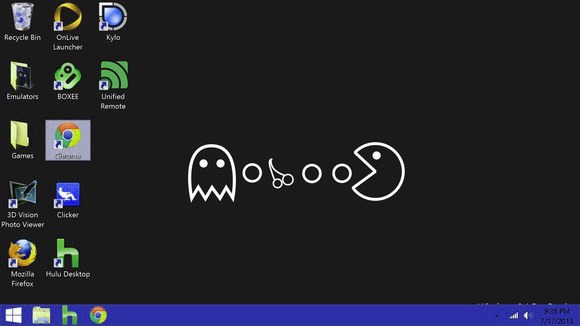
Mac OS X'teki simgelerle çalışma
Bu işletim sisteminde, simgelerin yeniden boyutlandırılması da tamamen karmaşık olmayan bir süreçtir. Tabloya sağ tıklayın ve “Görünüm parametrelerini göster” öğesine gidin. Ardından, simgenin boyutunu değiştirmek için kaydırıcıyı hareket ettirin.

Ekran çözünürlüğünü değiştirerek küçük simgeler nasıl yapılır
Simgelerin boyutu başka bir şekilde ayarlanabilir. Ve oldukça nadiren kullanılsa da, yine de bu makalede düşünün. Her şeyden önce, kullanıcının masaüstüne sağ fare tuşuyla basması gerekecek. Windows 7'de, görünen pencerede "Ekran çözünürlüğü" öğesine gidin. “Çözünürlük” satırında, aşağıyı gösteren oku tıklatmanız ve ardından istenen sonuç elde edilene kadar kaydırıcıyı ölçek üzerinde hareket ettirmeniz gerekecektir. Windows XP'de, sağ tuşla tabloya tıkladıktan sonra menü açılır ve “Parameters” sekmesine giderler. Sonra kaydırıcıyı "Ekran Çözünürlüğü" satırında hareket ettirin.
Görev Çubuğu Simgeleri
Masaüstü simgelerini değiştirmek görebileceğiniz gibi basit bir işlemdir. İsterseniz simgelerini kolayca azaltabilirsiniz ve bunu yapmak için “Başlat” simgesine sağ tıklayıp “Özellikler” satırını seçiniz. Sonra Görev Çubuğu sekmesine gitmeniz ve Küçük simgeleri kullan seçeneğinin yanındaki kutuyu işaretlemeniz gerekecektir. Bu arada, aynı pencerede, panelin konumunu seçebilirsiniz - sağda, solda veya altta.
Masaüstündeki tüm simgeleri nasıl gizlerim?
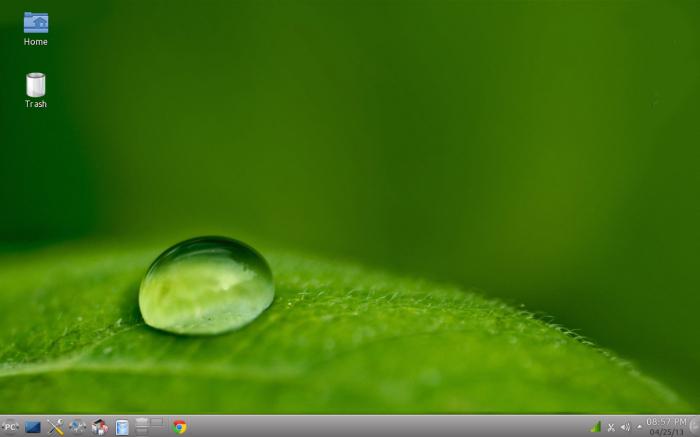
Masaüstü simgeleri nasıl küçük yaparız, öğrendik. Ancak, Windows kullanıcının tamamen görüntüden kaldırmasına izin verir. Bazı kullanıcılar masanın üzerinde çok sayıda farklı ikonlara sahipler, çoğu zaman güzel duvar kağıtlarını gözlerinden bile saklıyorlar. Bu arada, bir süreliğine ikonları saklamak hiç de zor değil. Bunu yapmak için, farenin sağ tuşu ile boş alana tıklayın ve ardından "Görünüm" - "Simgeleri göster ..." satırını seçin, önündeki onay işaretini kaldırın. Hepsi bu - simgeler kaybolacak. Onları yere geri döndürmek için, onay kutusu geri koyulur.
Grafik düzenleyicide simgeler nasıl yapılır
Bazı kullanıcılar sadece masaüstünde küçük ikonların nasıl yapıldığını değil, aynı zamanda tamamen kendi başlarına nasıl değiştireceklerini de ilgilendiriyor. Bu da yapmak için çok zor değil. Bunu yapmak için, sadece git standart boya ve herhangi bir görüntü çizin. Daha sonra, ico formatında indirgenmeli ve herhangi bir uygun klasöre kaydedilmelidir. Bundan sonra, değiştirmek istediğiniz masaüstündeki bu simgede farenin sağ tuşunu tıklayın ve "Satırlar" alt satırına gidin. Ardından "Simge değiştir" düğmesine tıklayın. Burada, resmi kaydettiğiniz klasörü açmanız, açmanız ve “OK” butonunu tıklayınız.
Aynı şekilde, herhangi bir hazır görüntüyü bir simge olarak kullanabilirsiniz. İstenen görüntü Paint'te açılır, indirgenir ve .ico uzantısı ile kaydedilir. Bu, simgeyi kendi çizilen görüntü üzerinde değiştirmek durumunda olduğu gibi takip eder.
Gördüğünüz gibi, masaüstündeki öğeleri azaltmak için, özellikle karmaşık eylemler gerekli değildir. Sonuçta, istisnasız OS birkaç tıklama ile yapılabilir. Görünümlerini tamamen değiştirmek isteyen, masaüstünü kendi simgeleriyle tasarlayanlar da, herhangi bir zorluğu yaşama olasılığı yoktur.
Bilgisayar masaüstü simgelerinin kendiliğinden artması veya azalması herkesin dokunduğundan emin olduğum bir konudur. Klavyede yanlışlıkla bir düğmeye basmak çok kolay, ama her şeyi geri almak biraz daha zordu, özellikle de sadece bilgisayarı yönetmeye başlıyorsanız.
Bununla birlikte, endişelenmene gerek yok, hangi yöne gideceğini bildiğinizde durum kolayca çözülür. Üstelik, bu makalede, birinden bahsetmeyeceğim, ancak pencereler için üç yoldan masaüstündeki simgeleri nasıl daha küçük hale getireceğimi anlatacağım. Bu ilginç olacağını söz veriyorum!
Birinci yöntem
Ameliyathanede windows sistemi 7 geliştirici, masaüstündeki simgeleri hızla artırmanıza veya azaltmanıza olanak veren özel bir kombinasyon sağladı. Onun "kurnaz", kullanıcının ilgili düğmeleri rastgele basabilmesi ve ne olduğunu anlayamayacağı ve ekran üzerindeki simgelerin ne kadar aniden ortaya çıktığıdır.
Bu kombinasyon çok basittir: sadece klavyedeki Ctrl tuşunu basılı tutmanız ve ardından simgeleri azaltmak için aşağı veya yukarı doğru fare tekerini döndürmeniz gerekir. Bu kombinasyonun kullanımı sırasında aktif olması gerektiğini ve bunun için farenin sol tuşu ile herhangi bir tuşunu tıklamanız gerektiğini unutmayın.
İkinci yol
Başka bir sorun, çünkü masaüstündeki simgeleri çok büyük - yanlış. Ancak, bu sorun sizin durumunuzla ilgili ise, yalnızca simgeler değil, işletim sisteminin diğer öğeleri de etkilenecektir. Peki nasıl başa çıkmalı?
- Ekranın herhangi bir alanında farenin sağ tuşunu tıklayın ve açılır menüden "Ekran çözünürlüğü" ni seçin.
- Yeni bir pencere izinli özel bir alanla açılacak. Doğru olanı seçin, yanında “Tavsiye Edilen” yazısının bulunduğu, PC'niz için en uygun çözüm budur.
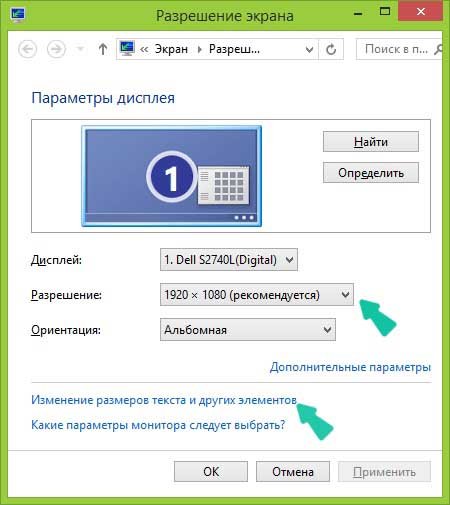
Üçüncü yol
Son olarak, masaüstü simgelerini azaltmanın son yöntemi ve aşağıdaki gibidir. Yine, önceki yöntemdeki gibi "Ekran Çözünürlüğü" penceresini açın. Şimdi “Metni ve diğer elemanları az ya da çok yap” öğesini bulun ve menünün sol kısmında “Renk şemasını değiştir” seçeneğini tıklayın. "Diğer" düğmesini tıklamanız gereken yeni bir pencere görünecektir. Ardından belirli öğeler için ayarları yapılandırın. Bu durumda, “Simge” tıklayın ve boyutları piksel cinsinden ayarlayın. Bu yöntemin yalnızca Windows 7 için ve bilgisayarın klasik bir teması olması durumunda uygun olduğuna dikkat çekmek istiyorum.
